这篇教程Photoshop制作颓废生锈效果的金属硬币写得很实用,希望能帮到您。
今天给大家带来一篇实用且有趣的教程——在photoshop中创建生锈的金属硬币。通过本教程的学习,你可以了解到在PS中怎样创建浮雕效果。最后换成你自己的头像来向大家展示一下吧。
先看看效果图 
第1步: 首先选择一张合适的纹理背景。这里我选择了一张皮革材质。 
第2步: 使用椭圆工具,并且保持按住shift键的同时绘制一个创建一个圆形状。形状的颜色为#6d6d6d 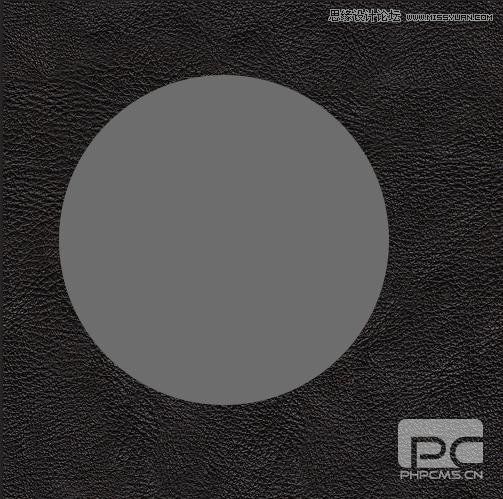
这时候我们把这个椭圆复制一层,然后颜色更改为#cccccc。 然后选择路径选择工具,出现在这个,我们按ctrl+c,然后ctrl+v 复制粘贴路径。 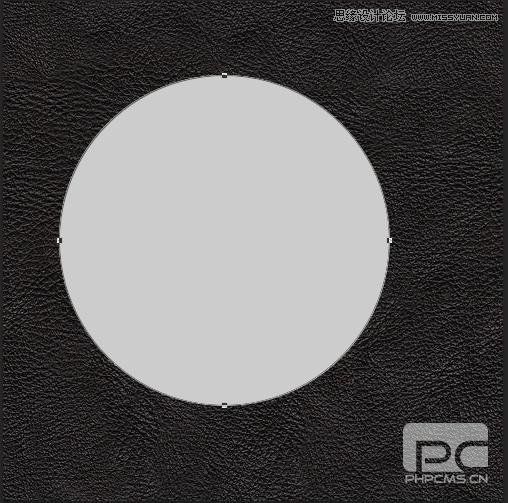
然后使用变换工具,使复制的路径缩小。 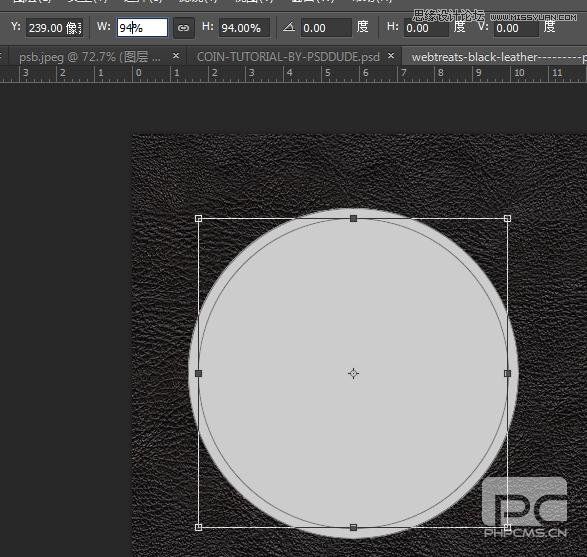
然后选择减去顶层形状。这时候一个圆环就出来了。 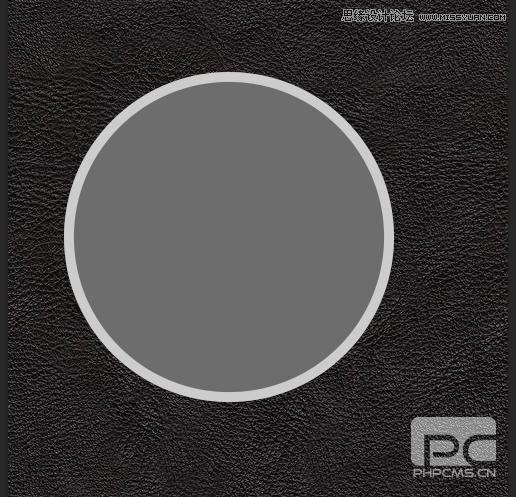
第3步: 我们来给它添加一些装饰品。安装自定形状,绘制出如下图形。 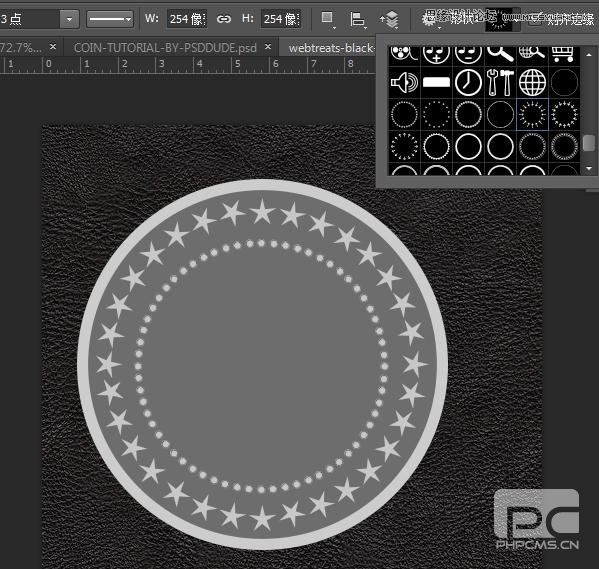
Photoshop调出外景美女梦幻紫色效果
Photoshop抽出滤镜快速抠出美女抠图教程 |

